Наскоро разгледахме техническия фон на Преоразмеряема лента на Nvidia (базов адресен регистър) и паметта за интелигентен достъп на AMD, така че сега е време да се заровите и да обясните как използвате тези технологии.
Съдържание
- Вземете правилните компоненти за AMD Smart Access Memory
- Активирайте паметта за интелигентен достъп на AMD
- Активиране на ЛЕНТА с преоразмеряване
- Трябва ли да активирам преоразмеряема лента?
Въпреки че постигат една и съща цел да предоставят на процесора много по-голям достъп до активите на играта за по-бързо разпределение, процесът за активиране на тези технологии е малко по-различен. Нека да разгледаме метода на AMD и метода на Nvidia, заедно с това, което трябва да знаете.
Препоръчани видеоклипове
лесно
30 минути
Процесор Intel 10-то поколение или Ryzen 3000 или по-нов
AMD или Nvidia графична карта
Вземете правилните компоненти за AMD Smart Access Memory
Да се възползвам памет за интелигентен достъп (SAM), имате нужда от следното:
Дънна платка от серия AMD 500 (X570 или B550) или дънна платка от серия AMD 600 (X670E, X670 или B650)
AMD Серия Ryzen 3000, Серия 5000, или Серия 7000 CPU (не APU)
Серия AMD RX 6000 Графична карта
С други думи, имате нужда от хардуер на AMD от край до край, при това много скорошен хардуер. Докладите сочат че графичните карти Intel Arc поддържат преоразмеряема лента на компютри Ryzen, а Intel наскоро го потвърди, въпреки че не е видял много тестове в реалния свят.
Активирайте паметта за интелигентен достъп на AMD
Етап 1: Актуализирайте BIOS на вашата дънна платка до най-новата версия — изтеглете я от уебсайта на производителя.

Стъпка 2: Инсталирайте най-новия графичен драйвер от Хранилище на драйвери на AMD.
Свързани
- AMD може да смаже Nvidia със своите графични процесори за лаптопи – но е безшумен на предната част на работния плот
- Ето защо най-накрая трябва да се откажете от Nvidia и да купите AMD GPU
- Nvidia може да пусне 3 нови графични процесора и те са лоша новина за AMD
Стъпка 3:Влезте в UEFI/BIOS чрез натискане на специфичния клавиш на вашата дъска по време на стартиране.
Стъпка 4: Активирайте две настройки за Над 4G декодиране и Поддръжка за промяна на размера на лентата. В BIOS на нашата дънна платка Asus TUF Gaming X570-Plus открихме, че Asus е вмъкнал прост бутон, който променя двете настройки заедно. Вашата дънна платка може да се различава, така че ако се съмнявате, потърсете ръководството на вашата платка, за да намерите настройката, която трябва да промените.

Стъпка 5: Запазете промените си, излезте от BIOS и се насочете към Windows 10.

Стъпка 6: Като настрана, ако погледнете назад към уеб страницата на AMD, ще забележите, че включва екранна снимка на BIOS, която се отнася до Resizeable Поддръжка на BAR, така че макар да предпочитаме името Smart Access Memory, може да се окаже, че Resizable BAR е по-издръжливото терминология.
Активиране на ЛЕНТА с преоразмеряване
Nvidia също предоставя пълни подробности, за да ви преведе през процеса за активиране на Resizable BAR, но той се занимава с повече пермутации от AMD, така че трябва да продължите с известно внимание. Интересно е да се отбележи, че Nvidia поддържа по-стари дънни платки AMD 400, но не и процесори AMD 3000.
За да използвате лента с преоразмеряване с GPU на Nvidia, трябва:
Дънна платка от серия AMD 400 или 500 с процесор Ryzen 5000 или процесор Intel от 10-то, 11-то или 12-то поколение и съответната дънна платка
Am Nvidia GeForce RTX 30 графична карта или Графична карта Intel Arc
Етап 1:Актуализирайте BIOS на вашата дънна платка BIOS до най-новата версия — изтеглете го от уебсайта на производителя.
Стъпка 2: Инсталирайте най-новия графичен драйвер от уебсайта на Nvidia.
Стъпка 3: Влезте в UEFI/BIOS, като натиснете специфичния клавиш на вашата платка по време на стартиране.

Стъпка 4: Ако използвате по-стар GPU RTX 3000, може да се наложи да актуализирате BIOS на вашия GPU, за да получите достъп до функцията ReBAR. Най-новите версии на GPU обаче не би трябвало да имат проблеми. Ако установите, че не можете да активирате ReBAR, след като сте следвали това ръководство, консултирайте се с уебсайта на производителя на вашия GPU за инструкции как да актуализирате до най-новия BIOS.
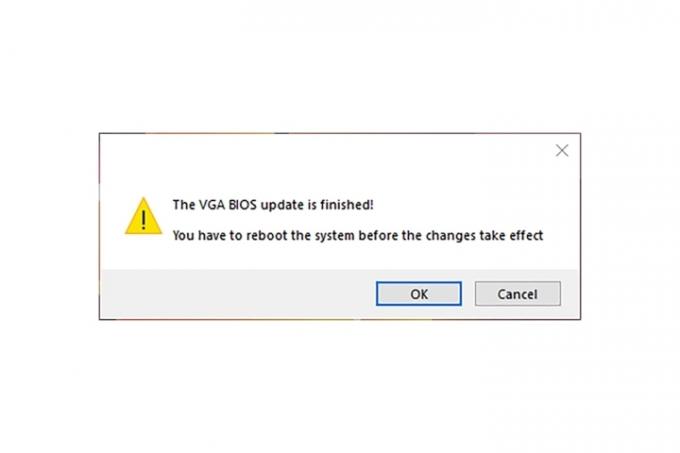
Стъпка 5: Проверете вашите драйвери на Nvidia или Intel, за да потвърдите, че лентата с преоразмеряване е активирана.

Трябва ли да активирам преоразмеряема лента?
Ако имате графичен процесор на Intel, отговорът определено е да. Нашият преглед показа, че това е абсолютно задължителна функция - в противен случай ще намалите производителността на вашия GPU.
За графичните карти на AMD и Nvidia това не е толкова важно, тъй като разликата в производителността често е някъде между 1% и 10%. Това обаче е безплатно изпълнение, така че въпреки че не е нужно да го активирате, вероятно трябва, тъй като в противен случай просто оставяте допълнителни кадри на масата.
Препоръки на редакторите
- Как GDDR7 паметта може да реши проблемите с VRAM на компютърните игри
- AMD RX 7600 срещу. Nvidia RTX 4060 Ti: стойност над производителността
- Ето как Nvidia защитава спора за паметта на своя RTX 4060 Ti
- 3 причини все пак да купувате Nvidia GPU вместо AMD
- Предстоящите GPU от среден клас на Nvidia и AMD може да липсват в една ключова област
Надградете начина си на животDigital Trends помага на читателите да следят забързания свят на технологиите с всички най-нови новини, забавни ревюта на продукти, проницателни редакционни статии и единствени по рода си кратки погледи.




